
Harvat iPhonen tietosuojakysymykset tekevät ihmisistä hermostuneiksi Onko sovellus käyttää kameraa tai ei . Onneksi Applen tietosuoja-asetusten ansiosta on helppo tietää, mitkä sovellukset pääsevät iPhonen sisäänrakennetulle kameraan. Näin voit tarkistaa ja miten peruuttaa pääsy tarvittaessa.
Ensinnäkin Avaa "Asetukset" iPhonessa napauttamalla vaihteistoa.

"Asetukset" Napauta "Tietosuoja".

"Tietosuoja" kosketa "kamera".
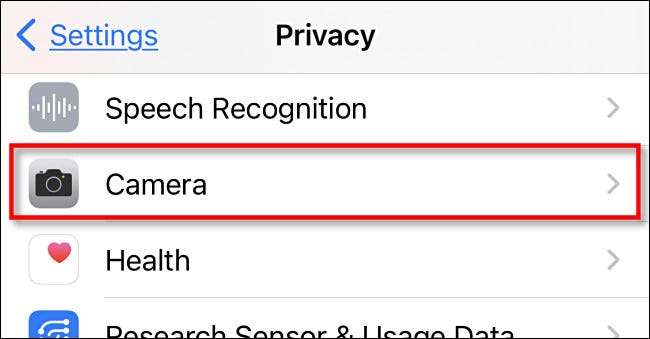
Tämän jälkeen näet luettelon sovelluksista, jotka ovat pyytäneet sinua kameran pääsyn aiemmin. Sovellukset, joilla on tällä hetkellä pääsy iPhone-kameraan, on vihreä "on" kytkin vieressä. Sovellukset, joilla ei ole pääsyä, on harmaa "OFF" -kytkin vieressä.
(Myös sovellukset, joita ei ole lueteltu tässä, ei myöskään ole kameran käyttöä.)
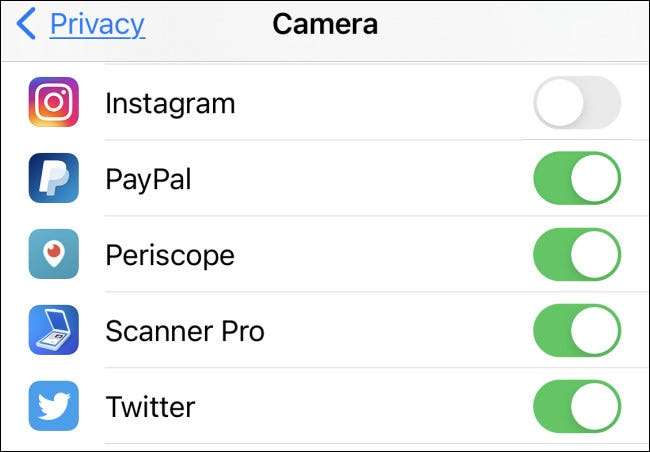
Jos haluat ottaa pois iPhone-kameran pääsyn sovelluksesta, napauta kytkintä sen vieressä luettelosta, jos haluat poistaa sen käytöstä. Samoin voit myös myöntää kameran pääsyn listattuun sovellukseen kääntämällä kytkin päälle.

Tämän jälkeen poistu "Asetukset" ja muutokset ovat jo voimassa.
Jos olet käynnissä IOS 14 ja ylös, voit Voit helposti kertoa, kun sovellus käyttää iPhonen sisäänrakennettua kameraa . Katso vain näytön oikeassa yläkulmassa tilarivillä: Jos näet vihreän pisteen, niin sovellus käyttää kameraa. (Jos on oranssi piste, mikä tarkoittaa, että mikrofoni on käytössä.)
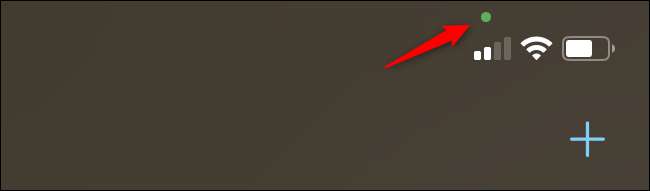
Jos sovellus käyttää kameraa, kun et odota sitä, voi olla syytä vierailla edellä kuvatuilla asetuksilla (asetukset & gt; yksityisyys ja gt; kamera) ja käännä kytkin vieressä "pois". Tämän jälkeen sovellus ei enää voi käyttää iPhonen kameraa. Onnea!
Liittyvät: Mitkä ovat oranssi ja vihreä piste iPhonessa tai iPadissa?






